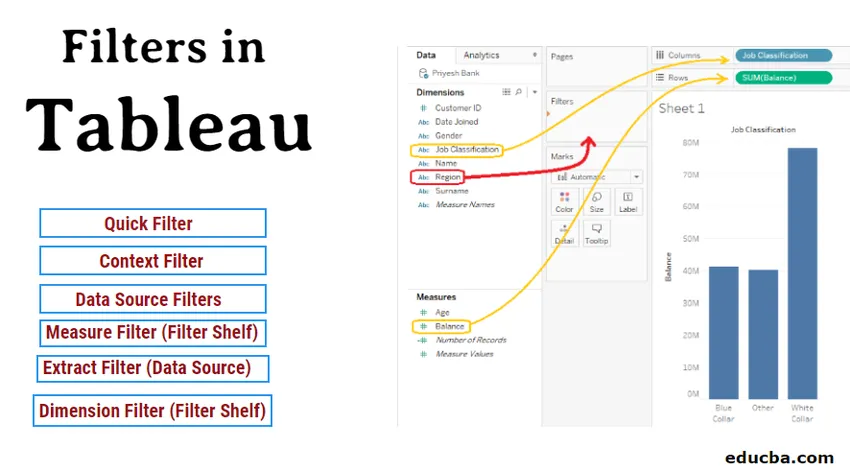
Prečišćavanje podataka u Tableauu
Filtri u Tableauu pomoći će nam da učinkovito i brzo vizualiziramo podatke. Ovisno o prirodi podataka i zahtjevu prvenstveno imamo 6 vrsta tableau filtera. Svaki je filter dizajniran za rad na specifičnoj situaciji, primjerice kada stupac sadrži numeričke vrijednosti ili nizove? je li to mjera ili dimenzija? Itd. Primjena ovih filtera vrlo je jednostavna i jednostavna i može se obaviti u sekundi.
Zamislite da imate proračunsku tablicu koja sadrži 10000 redaka podataka i za svoj posao vam treba samo 10% tih podataka. Ne bi li štedjelo vrijeme ako radite samo na ovih 10% za podatke umjesto da radite na cijelom listu?
U većini slučajeva odgovor bi bio „Da“. Stoga pročišćavanje podataka igra vitalnu ulogu u vizualizaciji podataka.
Tableau je alat za vizualizaciju podataka, a također, jedan od vodećih na tržištu u 2019. godini pruža mogućnost organizacije i pregledavanja podataka u skladu s našim zahtjevima uz pomoć različitih opcija filtra dostupnih u Tableauu.
Vrste filtera u Tableauu
Ispod su različite vrste filtara u Tableauu:
- Dimenzijski filtar (polica filtra)
- Mjeri filtar (polica filtra)
- Brzi filtar
- Kontekstni filtar
- Izdvoji filtar (izvor podataka)
- Filteri izvora podataka
1. Dimenzijski filter
Dimenzijski filtar primjenjuje se na ne-agregatne stupce poput regije, naziva kupca, zemlje, itd. U ovoj opciji filtriranja filtriramo podatke prema kategorijama koje su nam potrebne za naš zadatak.
NAPOMENA: U svrhu demonstracije koristimo uzorke bankovnih podataka s dimenzijama: ID klijenta, datum pridruživanja, spol u regiji, klasifikacija posla i prezime. Mjere su dob i ravnoteža. Na donjoj slici naš je cilj filtriranje podataka o klasifikaciji poslova VS bilans po regijama.Kako koristiti filtar dimenzije?
Da biste primijenili dimenziju, povucite dimenziju na koju želite primijeniti filtar (u našem slučaju Regija) na policu filtra kao što je prikazano na slici CRVENO. Nakon povlačenja otvorit će se prozor filtra Mjera koji će imati četiri kartice na sljedeći način:
- Općenito
- zamjenski
- Stanje
- Vrh
- Općenito
U ovu karticu možemo uključiti / isključiti polja na koja želimo primijeniti filtar. Tableau je također pružio opcije poput SVE, NIJE, Popis vrijednosti prilagođenih vrijednosti i UPORABI SVE što nam pomaže da odaberemo potrebne filtrirajuće stupce, čak i ako imamo veliki broj stupaca.
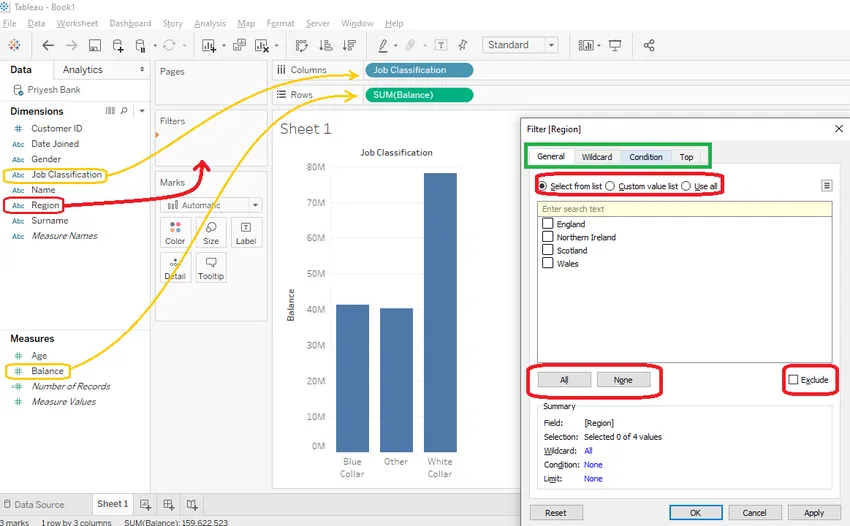
- zamjenski
Možemo koristiti filtar zamjenskih znakova da bismo uključili / isključili polja koja započinju, završavaju, sadrže ili točno odgovaraju vrijednosti u koju unosimo tekstni okvir. Na primjer, ako su vam potrebni snimci kupaca čije je ime James, tada možete upotrijebiti opciju 'sadrži' kao što je prikazano na donjoj slici.
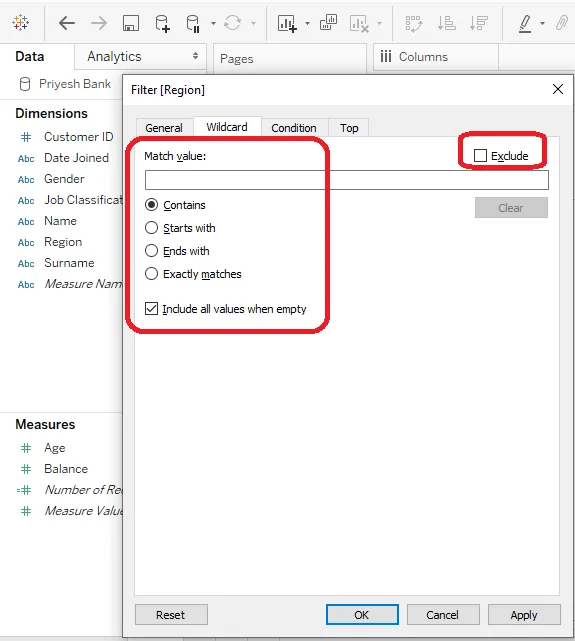
- Stanje
Možemo koristiti filtre stanja na dva načina kako slijedi:
- Po polju
- Po Formuli
Po polju
Ovdje možemo odabrati polje iz raspoloživih dimenzija i mjera. Tada možemo odabrati padajuće funkcije agregata s padajućeg izbornika, kao što su SUM, AVERAGE, COUNT, itd., A također smo odabrali i uvjet treba li biti = ili =. Također možemo pružiti raspon maksimalnih i minimalnih vrijednosti.
Po Formuli
Ovdje možemo odrediti polja koja želimo filtrirati upisivanjem odgovarajuće formule u okvir formule. Na primjer, na donjoj slici filtriramo naše zapise čiji je saldo manji od 5000.
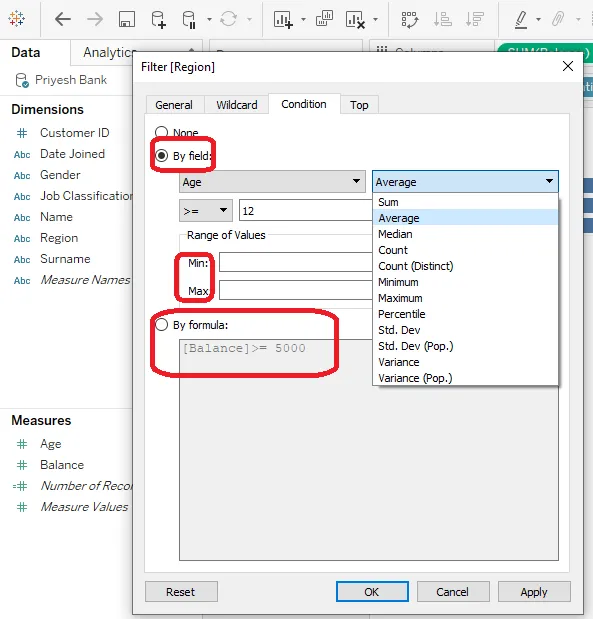
- Top / Bottom
Na ovoj kartici možemo prikazati gornje zapise „N“ ili „Donji“ N na temelju filtra „po polju ili formuli“ slično kartici Stanje. Ovdje "N" može biti bilo koji broj veći od nule. Pomoću ove opcije možemo dobiti zapise Top / Donja 5, 3 ili 10, itd., Prema našim zahtjevima.
2. Izmjerite filtar
Mjerni filtar primjenjuje se na zbirnim stupcima kao što su dob i ravnoteža. U ovoj opciji filtriranja filtriramo podatke prema agregatnim funkcijama koje su nam potrebne za naš zadatak.
Kako primijeniti filtar mjere?
Da biste primijenili filtar za mjerenje, jednostavno povucite jednu od mjera na polici filtra, kako je dolje prikazano u RED-u. Tada će se otvoriti prozor Polje filtra i odaberite funkciju agregata prema vašem zahtjevu.
NAPOMENA: U svrhu demonstracije primjenjujemo filter na mjeru AGE i odabiremo „Sve vrijednosti“.Nakon odabira funkcije združivanja (Sve vrijednosti u našem slučaju) možemo odabrati kako želimo primijeniti stanje filtra iz 4 kartice kako slijedi.
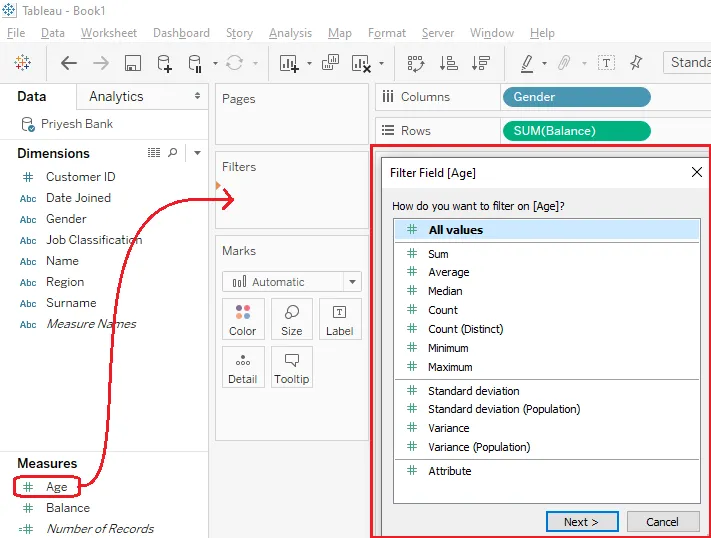
- Raspon vrijednosti
Ovdje moramo navesti početnu i krajnju vrijednost raspona koji želimo vidjeti u svom rezultatu. (U primjeru u nastavku možemo odabrati bilo koju dob između 15 i 64 godine. Ako želimo pronaći rezultat za dob između 30 i 40 godina, tada moramo navesti 30 kao početnu i 40 kao krajnju vrijednost.)
- Barem
Ovdje moramo pružiti samo početnu točku našeg asortimana.
- Najviše
Ovdje moramo pružiti samo krajnju točku našeg asortimana.
- poseban
Ovdje možemo birati između null, non-null i All vrijednosti
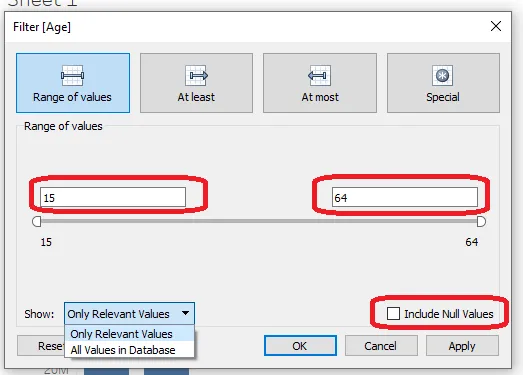
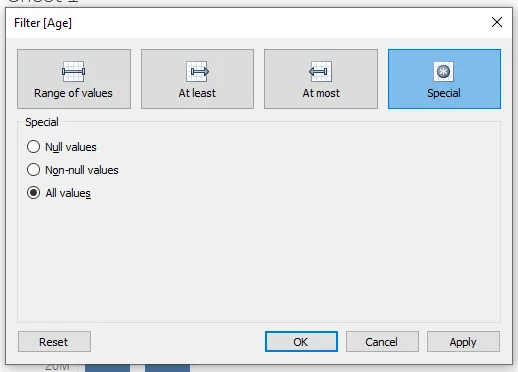
3. Brzi filtar
Brzi filtar ili prilagođeni filtar uglavnom se koristi u slučajevima kada je potrebno brzo vizualizirati podatke filtra s jednim i više popisa vrijednosti.
Kako primijeniti Brzi filtar?
- Da biste primijenili Brzi filtar, morate imati mjeru ili dimenziju na polici filtra. Zatim trebate desnom tipkom miša kliknuti polje (u našem slučaju to je REGION) i potvrditi "Prikaži filter".
- Tada ćete naći novi potvrdni okvir na radnom listu, podatke možete vizualizirati prema različitim kategorijama (u našem slučaju to je Engleska, Škotska itd.)
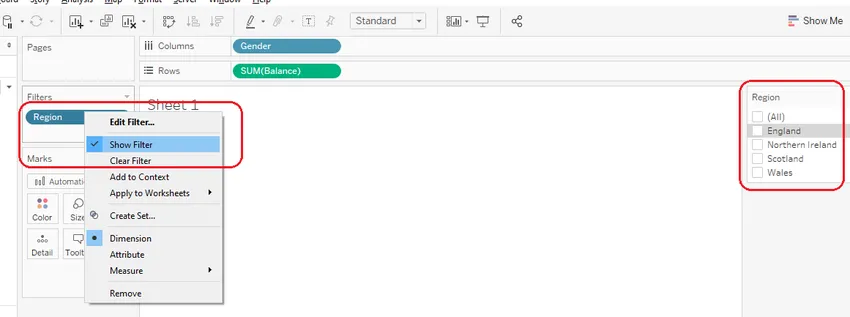
- Također možete odabrati vrstu brzog filtra klikom na strelicu prema dolje u potvrdnom polju i odabirom između pojedinačnih, višestrukih i zamjenskih vrijednosti kao što je prikazano na slici desno.
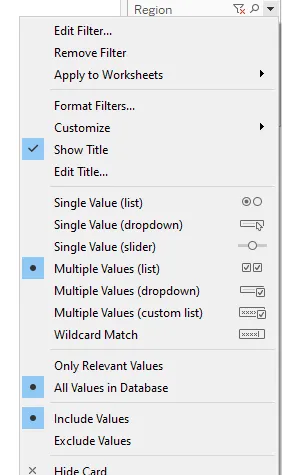
4. Kontekstni filter
- Kontekst filtar je opcija filtra koja može stvoriti zasebnu grupu podataka iz izvornog izvora podataka i izračunati izbore u radnom listu.
- Nakon što se primijeni kontekstni filtar, on se pojavljuje u sivoj boji kao što je prikazano na slici.
- Kontekstni filtar može biti prikladan u slučajevima kada su za različita kategorička polja potrebni fiksni snimci vrha ili dna.
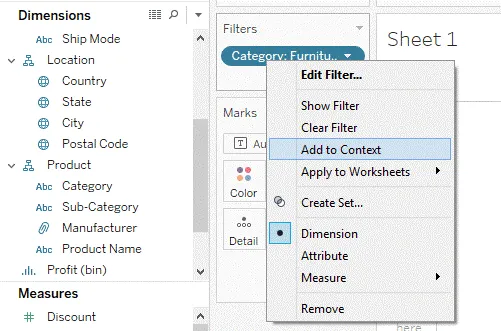
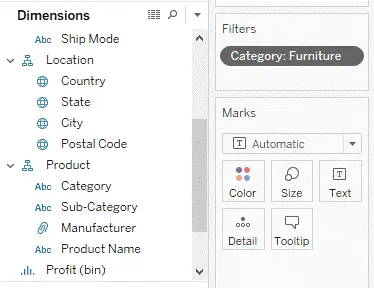
5. Filteri za izdvajanje i izvore podataka
Ekstrakt i filtar izvora podataka filtri su koji se obično primjenjuju prije prelaska na radni list. Ovi su filtri korisni jer pomoću njih možemo na samom početku filtrirati nepotrebne podatke.
Glavna razlika između filtera ekstrakta i Izvor podataka je filtriranje rezultata filtra izvora podataka vidljivo je odmah, no rezultat filtra ekstrakta vidljiv je tek nakon prelaska na karticu radnog lista (Sheet1).
Kako primijeniti Extract Filter?
Da biste primijenili ovaj filtar, prvo odaberite vrstu veze kao Extract, a zatim kliknite na uređivanje nakon čega trebate kliknuti add, a zatim odaberite polje, a ovisno o vrsti polja koju odaberete (mjera ili dimenzija) otvorit će se prozor filtra, Ostale su stvari slične dimenziji ili mjernom filtru.
Kako primijeniti filtar izvora podataka?
Da biste primijenili ovaj filtar, trebate kliknuti na Dodaj (označeno zelenom bojom), zatim morate dodati polja na koja želite primijeniti filtar, a ostatak je sličan dimenziji ili mjernom filtru.
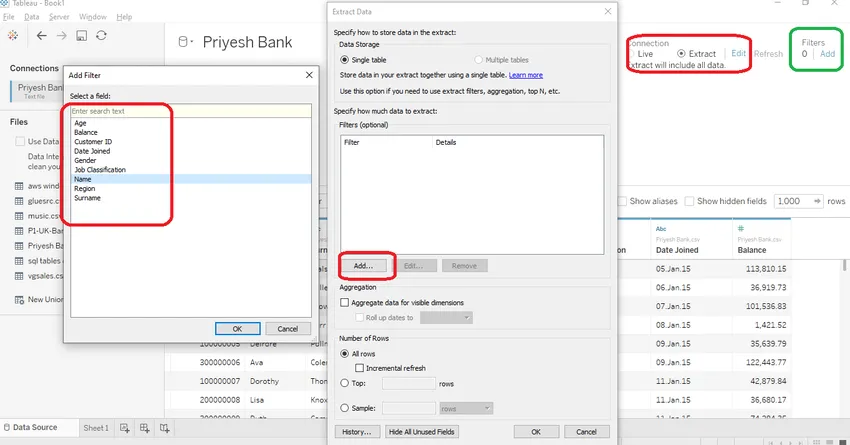
Zaključak - Filtri u Tableauu
Tableau je ponudio različite opcije filtriranja i ograničavanja izvornih podataka prema našim zahtjevima. Ove opcije filtra pomažu nam da vizualiziramo samo tražene podatke koji štede naše vrijeme, moć obrade, memoriju i napore. Brzi filtri i njegove vrste Izbornika mogu nam pomoći da vizualiziramo podatke vrlo brzo i učinkovito. Filtri za mjerenje i dimenzije su kao osnova opcija filtra u Tableauu. Ovdje imamo dovoljno mogućnosti filtriranja bilo koje vrste podataka prema našim zahtjevima.
Preporučeni članci
Ovo je vodič za Filtere u Tableauu. ovdje raspravljamo o vrstama filtara u Tableauu i kako primijeniti filtre korak po korak sa Screenshots. Možete pogledati i sljedeći članak da biste saznali više -
- Alternativa Tableau
- Što je Tableau?
- Alati za analizu podataka
- Softver za vađenje podataka
- PHP filteri | Kako provjeriti korisnički unos pomoću različitih filtera?